File RAR adalah format kompresi arsip yang sangat umum digunakan untuk mengompresi dan mengelompokkan banyak file dalam satu file. Namun, ada banyak perangkat lunak yang dapat membaca atau mengekstraksi file RAR, sehingga menjadi penting bagi pengguna untuk mengetahui cara membuka dan mengekstrak file RAR dari perangkat apa pun yang mereka gunakan. Dalam panduan ini, kami akan menjelaskan langkah-langkah sederhana yang dapat dilakukan oleh siapa pun untuk membuka dan mengekstrak file RAR tanpa kesulitan, bahkan jika Anda tidak memiliki perangkat lunak khusus yang didedikasikan untuk tugas tersebut.
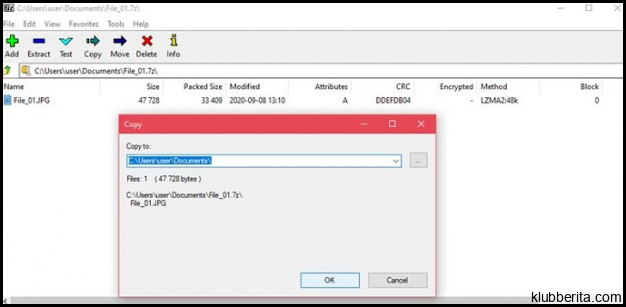
Format file RAR (Roshal Archive) adalah salah satu format arsip yang paling umum digunakan untuk mengompres file. Ada banyak alasan mengapa seseorang ingin membuka dan mengekstrak file RAR, seperti mengakses dokumen yang terkunci atau memperoleh konten di dalamnya. Dalam tutorial ini, kita akan membahas langkah-langkah untuk membuka dan mengekstrak file RAR dari perangkat apa pun.
1. Langkah awal: Unduh software ekstraksi RAR
Sebelum kita dapat membuka dan mengekstrak file RAR, kita perlu memiliki software yang tepat untuk melakukan tugas tersebut. Salah satu software yang populer dan banyak digunakan adalah WinRAR dan 7-Zip. Kedua software ini tersedia secara gratis dan kompatibel dengan berbagai macam perangkat, termasuk komputer Windows, Mac, dan bahkan Android.
Setelah Anda mengunduh salah satu software tersebut, instal di perangkat Anda dengan mengikuti instruksi yang diberikan. Software ekstraksi ini akan memberikan Anda kemampuan untuk membuka dan mengekstrak berbagai jenis file arsip, termasuk format RAR.
2. Langkah kedua: Buka file RAR dengan software ekstraktor
Setelah Anda memiliki software ekstraktor yang terinstal di perangkat Anda, langkah selanjutnya adalah membuka file RAR agar dapat diekstraksi isinya. Caranya cukup sederhana: klik kanan pada file RAR yang ingin Anda buka lalu pilih opsi Open with atau Buka dengan dari menu konteks. Pilih software ekstraktor yang sudah Anda instal sebelumnya.
Anda juga dapat membuka software ekstraktor terlebih dahulu, lalu pilih opsi untuk membuka file RAR dari dalam program tersebut. Setelah itu, cari dan pilih file RAR yang ingin Anda buka.
3. Langkah ketiga: Ekstrak konten dari file RAR
Setelah berhasil membuka file RAR menggunakan software ekstraktor, tahap selanjutnya adalah mengekstrak isi dari file tersebut. Biasanya, setelah Anda membuka file RAR, akan muncul jendela dengan tampilan isi arsip. Di sini, Anda dapat melihat semua file dan folder yang ada di dalamnya.
Untuk mengekstrak semua konten sekaligus, cukup pilih folder atau file yang ingin diekstrak (biasanya ada pilihan Select All atau Pilih Semua) lalu klik tombol Extract atau Ekstrak. Setelah itu, pilih lokasi penyimpanan untuk hasil ekstraksi tersebut.
Anda juga memiliki opsi untuk hanya mengekstraksi sebagian konten secara selektif. Caranya adalah dengan memilih item-file tertentu dan klik tombol Extract atau Ekstrak. Anda akan diminta untuk memasukkan lokasi penyimpanan seperti pada langkah sebelumnya.
Dalam beberapa kasus, mungkin ada password yang melindungi file RAR tersebut. Jika Anda mendapatkan pesan tentang password saat membuka arsip, maka Anda perlu memasukkan password yang benar agar dapat mengakses dan mengekstraksi isinya.
Dalam tutorial ini, kita telah membahas langkah-langkah untuk membuka dan mengekstrak file RAR dari perangkat apa pun. Mulai dari mengunduh software ekstraktor yang tepat hingga membuka dan mengekstrak konten arsip, Anda sekarang memiliki pengetahuan yang diperlukan untuk mengelola file RAR dengan mudah. Ingatlah bahwa ada banyak software ekstraktor RAR yang tersedia secara gratis, sehingga Anda dapat memilih yang paling sesuai dengan perangkat Anda.










